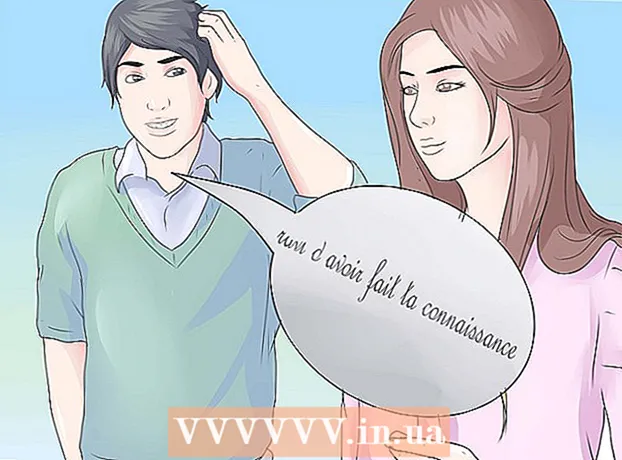Autorius:
Gregory Harris
Kūrybos Data:
15 Balandis 2021
Atnaujinimo Data:
1 Liepos Mėn 2024

Turinys
- Žingsniai
- 1 būdas iš 3: naudokite programą „Kontaktai“
- 2 būdas iš 3: importuojant iš SIM kortelės
- 3 metodas iš 3: telefono programos naudojimas
Šiame straipsnyje bus parodyta, kaip pridėti naują kontaktą „Android“ įrenginyje.
Žingsniai
1 būdas iš 3: naudokite programą „Kontaktai“
 1 Paleiskite programą „Kontaktai“. Ši piktograma yra pagrindiniame ekrane arba programų juostoje ir atrodo kaip asmens siluetas mėlyname arba žaliame fone.
1 Paleiskite programą „Kontaktai“. Ši piktograma yra pagrindiniame ekrane arba programų juostoje ir atrodo kaip asmens siluetas mėlyname arba žaliame fone.  2 Spustelėkite piktogramą
2 Spustelėkite piktogramą  . Jo spalva gali skirtis. Jis yra viršutiniame arba apatiniame dešiniajame ekrano kampe.
. Jo spalva gali skirtis. Jis yra viršutiniame arba apatiniame dešiniajame ekrano kampe.  3 Pasirinkite vietą. Kai būsite paraginti, pasirinkite paskyrą arba saugyklą, kad sinchronizuotumėte naują kontaktą. Pvz., Pasirinkite įrenginio parinktį („Android“ įrenginį) arba SIM kortelę arba „Google“ paskyrą.
3 Pasirinkite vietą. Kai būsite paraginti, pasirinkite paskyrą arba saugyklą, kad sinchronizuotumėte naują kontaktą. Pvz., Pasirinkite įrenginio parinktį („Android“ įrenginį) arba SIM kortelę arba „Google“ paskyrą.  4 Įveskite naujo adresato vardą ir telefono numerį. Daryk taip:
4 Įveskite naujo adresato vardą ir telefono numerį. Daryk taip: - spustelėkite
 šalia adresato vardo pasirinkti, kur išsaugoti kontaktą (pavyzdžiui, „Google“ paskyroje arba SIM kortelėje);
šalia adresato vardo pasirinkti, kur išsaugoti kontaktą (pavyzdžiui, „Google“ paskyroje arba SIM kortelėje); - į atitinkamus laukus įveskite kontakto vardą, telefono numerį ir (arba) el. pašto adresą;
- norėdami pridėti nuotrauką, spustelėkite fotoaparato piktogramą ir pasirinkite nuotrauką;
- Norėdami pridėti informacijos, pvz., adresą ar užrašą, palieskite „Pridėti lauką“.
- spustelėkite
 5 Spustelėkite Sutaupyti. Jis yra viršutiniame dešiniajame ekrano kampe. Kai kuriuose įrenginiuose jis buvo pakeistas varnelės piktograma. Naujas kontaktas bus išsaugotas.
5 Spustelėkite Sutaupyti. Jis yra viršutiniame dešiniajame ekrano kampe. Kai kuriuose įrenginiuose jis buvo pakeistas varnelės piktograma. Naujas kontaktas bus išsaugotas.
2 būdas iš 3: importuojant iš SIM kortelės
 1 Įdėkite SIM kortelę į telefoną ar planšetinį kompiuterį. SIM kortelių lizdai yra įrenginių šoniniuose skyduose arba po akumuliatoriumi. Perskaitykite šį straipsnį ir sužinokite, kaip įdiegti SIM kortelę „Android“ įrenginyje.
1 Įdėkite SIM kortelę į telefoną ar planšetinį kompiuterį. SIM kortelių lizdai yra įrenginių šoniniuose skyduose arba po akumuliatoriumi. Perskaitykite šį straipsnį ir sužinokite, kaip įdiegti SIM kortelę „Android“ įrenginyje.  2 Paleiskite programą „Kontaktai“. Ši piktograma yra pagrindiniame ekrane arba programų juostoje ir atrodo kaip asmens siluetas mėlyname arba žaliame fone.
2 Paleiskite programą „Kontaktai“. Ši piktograma yra pagrindiniame ekrane arba programų juostoje ir atrodo kaip asmens siluetas mėlyname arba žaliame fone.  3 Spustelėkite ☰. Jis yra viršutiniame kairiajame ekrano kampe.
3 Spustelėkite ☰. Jis yra viršutiniame kairiajame ekrano kampe.  4 Spustelėkite Nustatymai.
4 Spustelėkite Nustatymai. 5 Slinkite žemyn ir bakstelėkite Importuoti. Tai yra skiltyje „Tvarkyti kontaktus“.
5 Slinkite žemyn ir bakstelėkite Importuoti. Tai yra skiltyje „Tvarkyti kontaktus“.  6 Spustelėkite SIM kortelė. Jei įdiegtos kelios SIM kortelės, pasirinkite kortelę su norimais adresatais.
6 Spustelėkite SIM kortelė. Jei įdiegtos kelios SIM kortelės, pasirinkite kortelę su norimais adresatais.  7 Pasirinkite importuojamus kontaktus. Norėdami pažymėti laukelį, bakstelėkite tuščią lauką šalia adresato vardo. Pažymėtas kontaktas bus importuotas į „Android“ įrenginį.
7 Pasirinkite importuojamus kontaktus. Norėdami pažymėti laukelį, bakstelėkite tuščią lauką šalia adresato vardo. Pažymėtas kontaktas bus importuotas į „Android“ įrenginį.  8 Spustelėkite Importuoti. Jis yra viršutiniame dešiniajame ekrano kampe. Kontaktai bus importuoti į „Android“ įrenginį ir rodomi programoje „Kontaktai“.
8 Spustelėkite Importuoti. Jis yra viršutiniame dešiniajame ekrano kampe. Kontaktai bus importuoti į „Android“ įrenginį ir rodomi programoje „Kontaktai“.
3 metodas iš 3: telefono programos naudojimas
 1 Paleiskite programą „Telefonas“. Ši ragelio formos piktograma yra pagrindiniame ekrane arba programų stalčiuje.
1 Paleiskite programą „Telefonas“. Ši ragelio formos piktograma yra pagrindiniame ekrane arba programų stalčiuje.  2 Bakstelėkite rinkimo piktogramą. Tai atrodo kaip 9 maži kvadratai ar apskritimai. Rinkimo klavišas atsidarys.
2 Bakstelėkite rinkimo piktogramą. Tai atrodo kaip 9 maži kvadratai ar apskritimai. Rinkimo klavišas atsidarys.  3 Įveskite naujo adresato telefono numerį. Įvedę visą skaičių, bus rodomos papildomos parinktys.
3 Įveskite naujo adresato telefono numerį. Įvedę visą skaičių, bus rodomos papildomos parinktys.  4 Spustelėkite Sukurti kontaktą. Bus atidarytas puslapis, kuriame galėsite įvesti papildomą informaciją apie kontaktą.
4 Spustelėkite Sukurti kontaktą. Bus atidarytas puslapis, kuriame galėsite įvesti papildomą informaciją apie kontaktą. - Jei prie esamo adresato norite pridėti naują telefono numerį, pasirinkite Pridėti prie adresatų arba Pridėti prie adresato. Tada pasirinkite kontaktą ir telefono numerio tipą (pavyzdžiui, „Mobilusis“).
- Gali reikėti pasirinkti vietą, kur išsaugoti kontaktą. Kai būsite paraginti, pasirinkite SIM kortelę, įrenginį arba „Google“ paskyrą.
 5 Įveskite savo kontaktinius duomenis. Įveskite kontakto vardą (pirmame lauke). Taip pat galite pridėti el. Pašto adresą, pašto adresą, nuotrauką ir pastabas.
5 Įveskite savo kontaktinius duomenis. Įveskite kontakto vardą (pirmame lauke). Taip pat galite pridėti el. Pašto adresą, pašto adresą, nuotrauką ir pastabas.  6 Spustelėkite Sutaupyti. Jis yra viršutiniame dešiniajame ekrano kampe. Kai kuriuose įrenginiuose jis buvo pakeistas varnelės piktograma. Naujas kontaktas bus išsaugotas.
6 Spustelėkite Sutaupyti. Jis yra viršutiniame dešiniajame ekrano kampe. Kai kuriuose įrenginiuose jis buvo pakeistas varnelės piktograma. Naujas kontaktas bus išsaugotas.